Para proteger seu sistema de ataques como roubar seus dados, é melhor ter um PIN atribuído a ele, que também é necessário em caso de falha no reconhecimento de rosto ou impressão digital. É uma boa prática alterar/atualizar seu PIN em seu sistema de tempos em tempos. Se você está se perguntando como fazer isso, não se preocupe. Explicamos neste post como alterar um PIN para o seu PC com Windows 11 com alguns passos simples abaixo.
Como alterar o PIN para Windows usando o aplicativo Configurações
Passo 1: Vá para a Barra de Tarefas e clique com o botão direito do mouse no Começar botão.
Passo 2: Em seguida, selecione Configurações opção no menu de contexto, conforme mostrado na captura de tela abaixo.

Passo 3: Em seguida, selecione Contas opção presente no menu esquerdo do aplicativo Configurações.
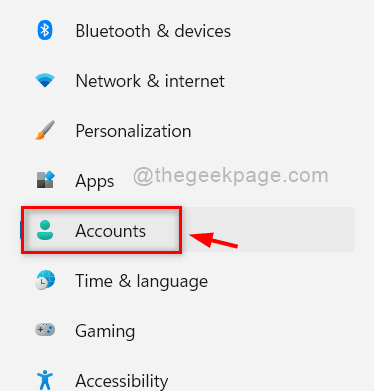
Passo 4: Clique Opções de login recurso na página Contas no lado direito, conforme mostrado na captura de tela abaixo.
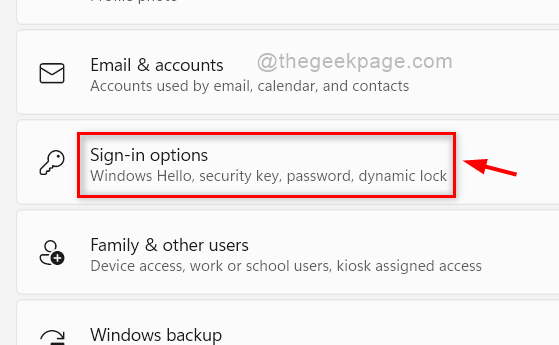
Etapa 5: na página de opções de login, clique em PIN (Windows Hello) seção e, em seguida, toque em Alterar PIN botão como mostrado abaixo.

Etapa 6: Na janela Alterar seu PIN, verifique o Incluir letras e símbolos caixa de seleção.
Passo 7: Digite seu PIN atual, novo PIN e Confirme o novo PIN em seus respectivos campos.
Passo 8: Por fim, clique OK botão para alterar o PIN.
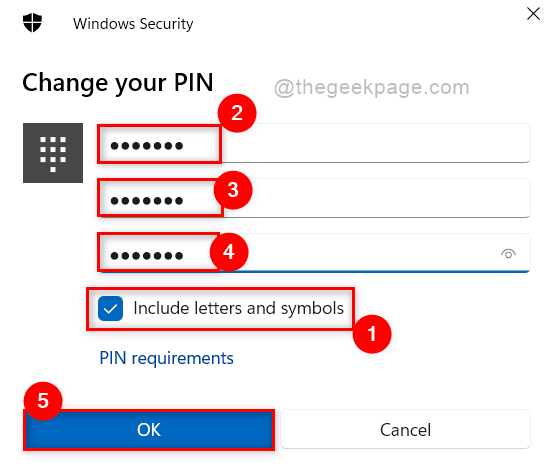
Etapa 9: Depois de alterar o PIN do sistema Windows, feche o aplicativo Configurações.
Dessa forma, você pode alterar o PIN do seu sistema Windows 11.
É isso galera. Espero que este post tenha sido interessante e útil.
Por favor, deixe-nos comentários abaixo.
Obrigada!


